Chrome – (Polski)
Lekcja 4: Zakładki w Chrome
/pl/chrome/customizing-chrome/content/
zakładki
Czy kiedykolwiek znalazłeś stronę internetową, którą chciałeś później wyświetlić, tylko po to, aby uświadomić sobie, że nie pamiętasz adresu www, gdy nadszedł czas? Zakładki To świetny sposób na zapisywanie i organizowanie określonych stron internetowych, dzięki czemu można je ponownie odwiedzać.,
w tej lekcji porozmawiamy o tym, jak dodawać zakładki do Chrome, jak zarządzać i organizować zakładki i foldery oraz jak importować zakładki z innej przeglądarki
obejrzyj poniższy film, aby poznać podstawy tworzenia zakładek w Chrome.
aby dodać zakładkę:
Możesz zapisać dowolną stronę, którą aktualnie przeglądasz jako zakładkę.
- kliknij gwiazdkę w Omnibox, aby zapisać bieżącą stronę jako zakładkę. Możesz także nacisnąć Ctrl + D na klawiaturze.
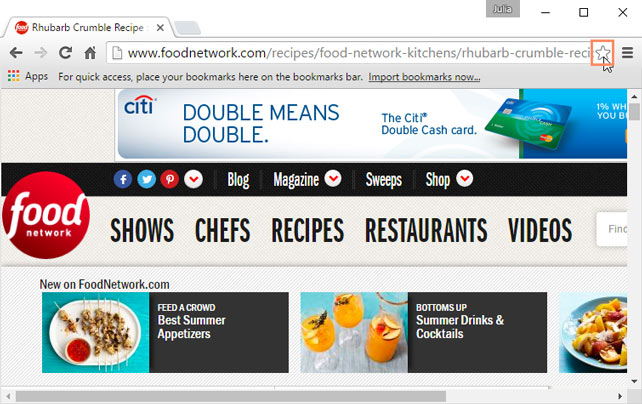
- pojawi się okno dialogowe. Kliknij Gotowe.,
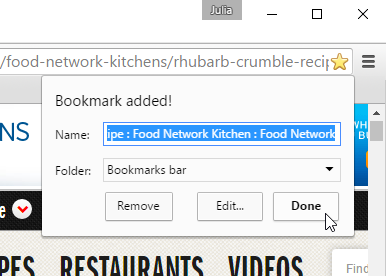
- zakładka zostanie zapisana na pasku zakładek.
Korzystanie z zakładek
Po dodaniu zakładki do strony internetowej istnieje kilka sposobów otwarcia zakładki.
- pasek adresu: po rozpoczęciu wpisywania na pasku adresu pojawią się wszystkie zakładki pasujące do tekstu z ikoną Gwiazdy obok nich. Wystarczy kliknąć zakładkę, aby ją otworzyć.
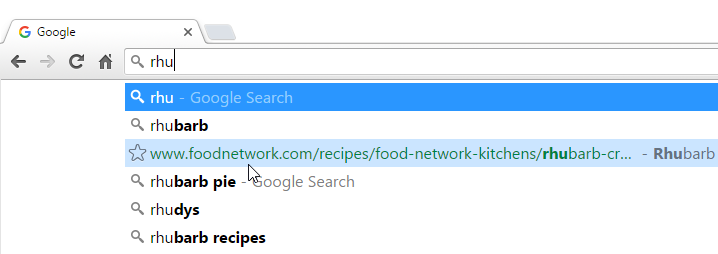
- menu Chrome: Kliknij menu Chrome w prawym górnym rogu, najedź kursorem na Zakładki, a następnie kliknij zakładkę, którą chcesz otworzyć.,
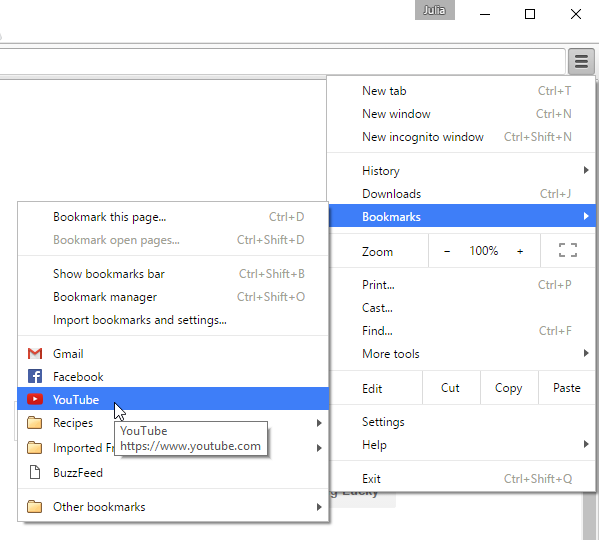
- pasek zakładek: pasek zakładek znajduje się na nowej stronie karty tuż pod Omnibox. Kliknij zakładkę, aby przejść do tej strony.
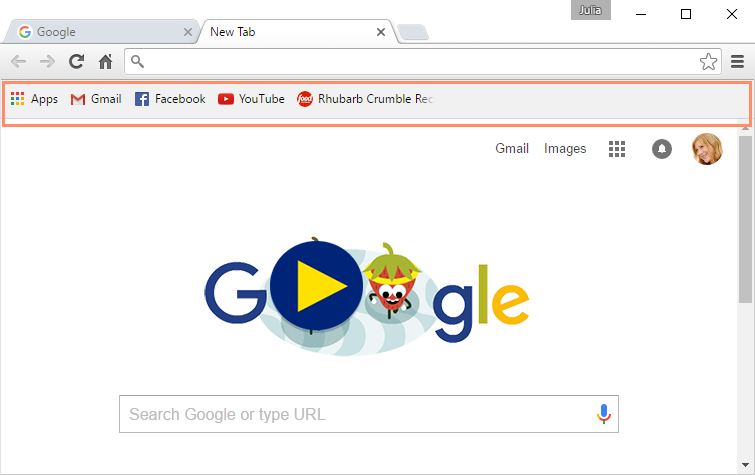
Jeśli wolisz, pasek zakładek może pojawiać się pod Omnibox przez cały czas. Po prostu kliknij menu Chrome, najedź kursorem myszy na Zakładki, a następnie wybierz Pokaż pasek zakładek.,
Zarządzanie zakładkami
jeśli planujesz regularnie używać zakładek, możesz nauczyć się organizować je za pomocą funkcji zwanej menedżerem zakładek.
aby otworzyć menedżera zakładek:
- kliknij menu Chrome w prawym górnym rogu przeglądarki, najedź kursorem myszy na Zakładki, a następnie wybierz Menedżer zakładek z menu rozwijanego.
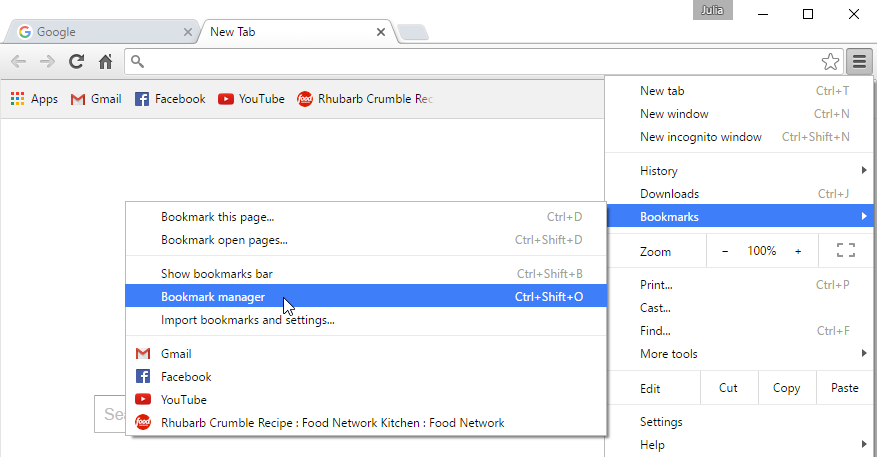
- pojawi się Menedżer zakładek., W tym miejscu możesz organizować zakładki w foldery, usuwać zakładki i foldery, których już nie używasz, a także wyszukiwać zakładki, których nie możesz znaleźć.
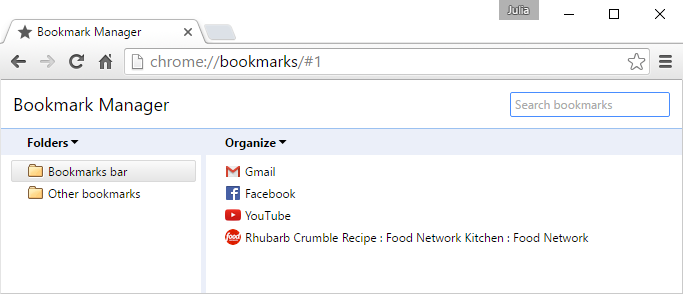
aby utworzyć folder:
Jeśli masz różne Zakładki na jeden temat, możesz rozważyć utworzenie folderu, aby je uporządkować. Nowe foldery można dodać albo do folderu paska zakładek, albo do innego folderu zakładek.
- kliknij folder, w którym chcesz dodać nowy folder. W tym przykładzie utworzymy folder, który pomoże uporządkować niektóre przepisy w folderze Inne zakładki.,
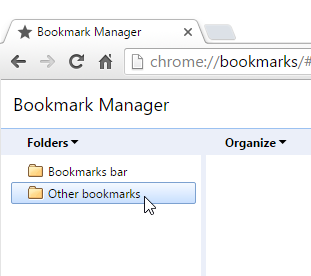
- kliknij Uporządkuj, a następnie wybierz Dodaj folder z menu rozwijanego.
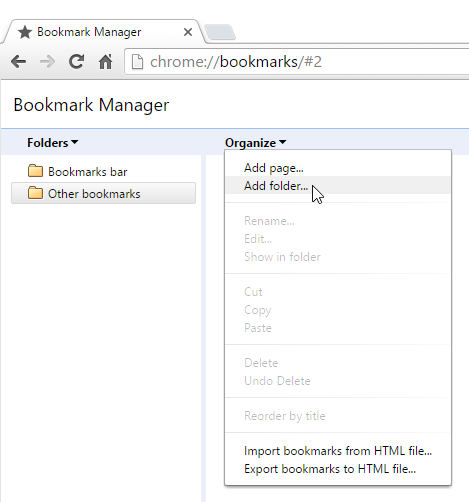
- pojawi się nowy folder. Wpisz nazwę folderu i naciśnij Enter. W naszym przykładzie wpisujemy przepisy.
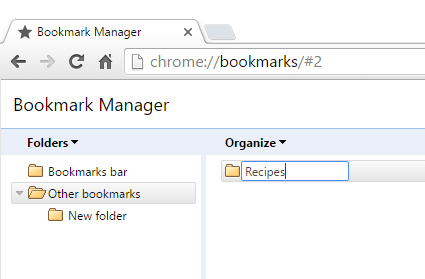
- nowy folder zostanie utworzony.
folder Inne zakładki pojawi się również na pasku zakładek, aby ułatwić dostęp do wszystkich zakładek.,
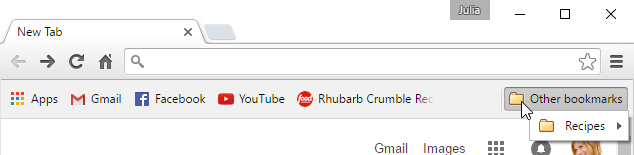
aby dodać nową zakładkę do folderu:
możesz dodać nowe zakładki bezpośrednio do folderu podczas zapisywania zakładki.
- kliknij gwiazdkę w Omnibox, aby zapisać bieżącą stronę jako zakładkę.
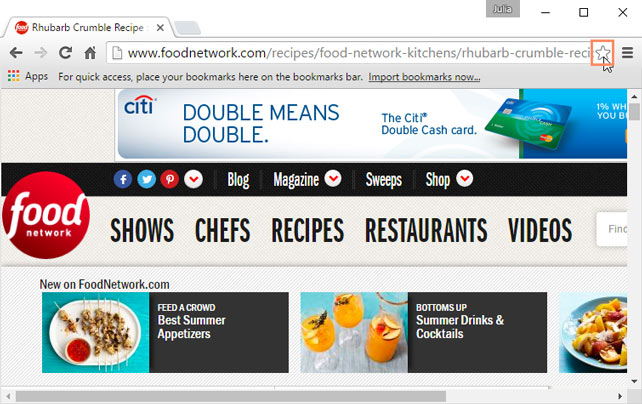
- Wybierz żądany folder z menu rozwijanego, a następnie kliknij Gotowe.
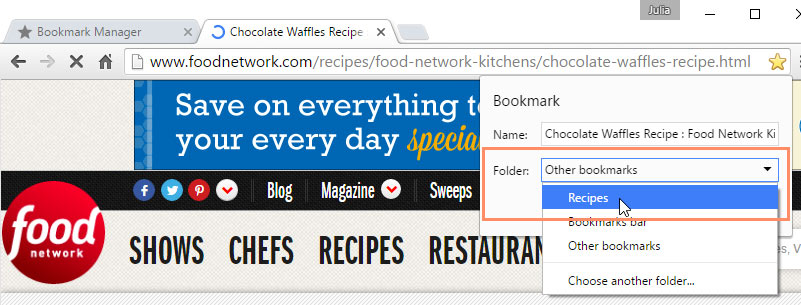
aby dodać istniejącą zakładkę do folderu:
można również przenieść wszystkie wcześniej zapisane zakładki do folderu.,
- w Menedżerze zakładek kliknij i przeciągnij zakładkę do żądanego folderu.
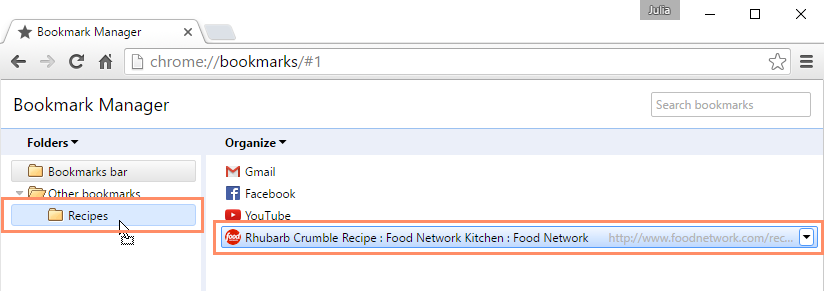
- zakładka pojawi się w folderze.
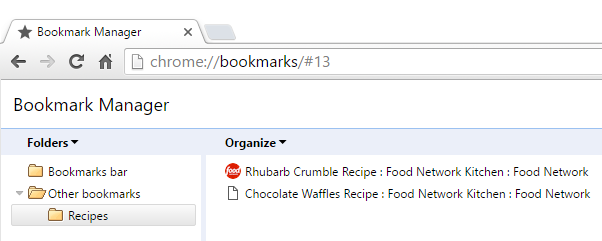
- możesz otworzyć zakładkę z menedżera zakładek lub folderu inne Zakładki na pasku zakładek.
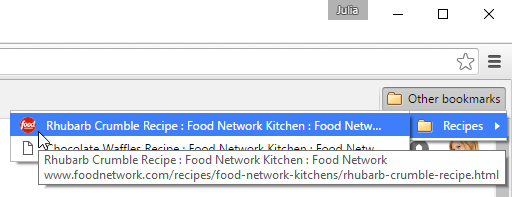
aby przenieść folder:
możesz przenosić całe foldery między paskiem zakładek a innymi folderami zakładek.
- Kliknij i przeciągnij folder, aby go przenieść.,
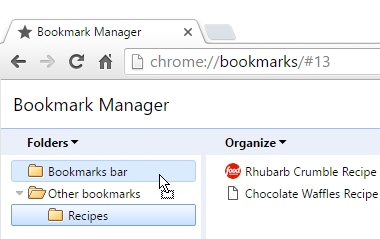
- przeniesienie folderu do folderu paska zakładek spowoduje umieszczenie go bezpośrednio na pasku zakładek.
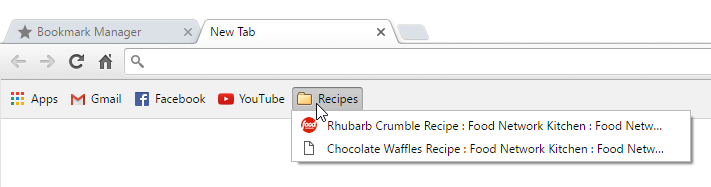
usuwanie zakładek i folderów:
Jeśli nie używasz już niektórych zakładek lub folderów, zawsze możesz je usunąć.
- aby usunąć zakładkę, kliknij ją prawym przyciskiem myszy, a następnie wybierz opcję Usuń.
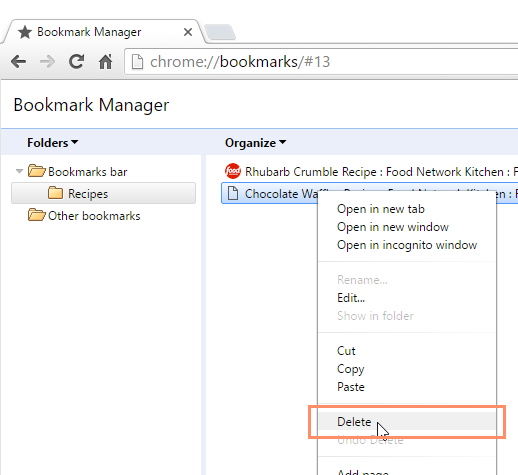
- aby usunąć folder, kliknij go prawym przyciskiem myszy, a następnie wybierz Usuń.,
nie można usunąć paska zakładek ani innych folderów zakładek.
aby wyszukać zakładkę:
Jeśli szukasz konkretnej zakładki, ale nie pamiętasz, gdzie została zapisana, możesz ją wyszukać.
- wpisz adres lub wyszukiwane hasło w pasku wyszukiwania. Pojawią się wszystkie zakładki pasujące do wyszukiwania.
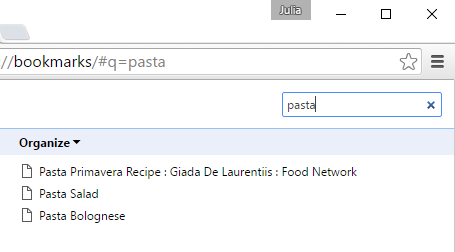
Importowanie zakładek
jeśli zapisałeś już wiele zakładek w innej przeglądarce internetowej, możesz zaimportować te Zakładki do Chrome.,
aby zaimportować zakładki:
- kliknij menu Chrome w prawym górnym rogu przeglądarki, najedź kursorem myszy na Zakładki, a następnie wybierz Importuj zakładki i ustawienia…
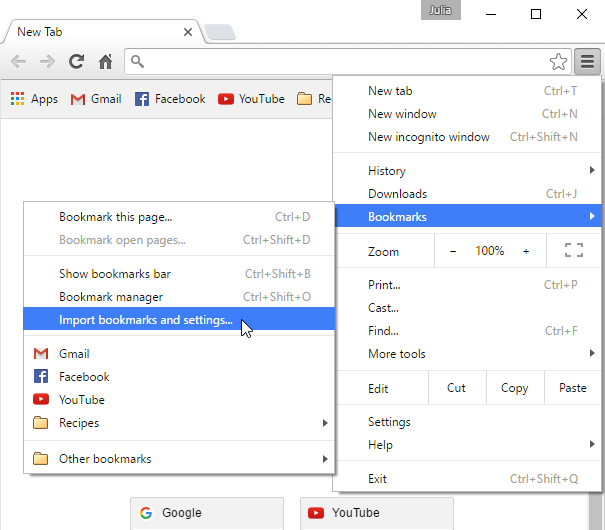
- pojawi się okno dialogowe. Wybierz przeglądarkę i elementy do zaimportowania. W tym przykładzie zaimportujemy zakładki z przeglądarki Internet Explorer.
- kliknij Importuj.
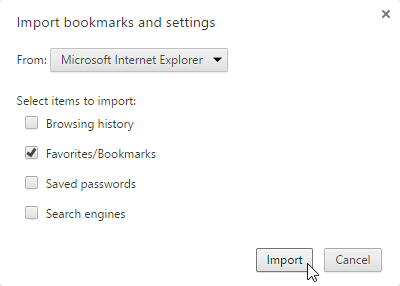
- kliknij Gotowe, aby kontynuować.
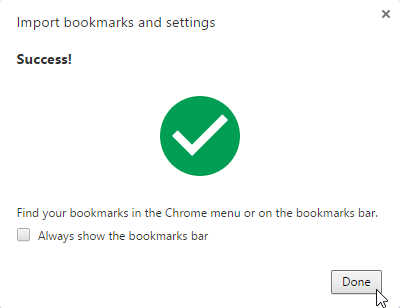
- zaimportowane zakładki pojawią się w folderze na pasku zakładek., W razie potrzeby można użyć menedżera zakładek do reorganizacji tych zakładek.
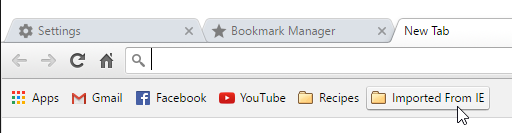
/pl / chrome / prywatność-i-bezpieczeństwo-w-chrome / content /